

|
无线路由器可以实现宽带共享功能,为局域网内的电脑、手机、笔记本等终端提供有线、无线接入网络。本文指导如何快速设置路由器连接宽带上网。 腾达路由器也是现在市面上比较常见的一款路由器了,所以买的人比较多,自然有些人对这个品牌路由器的设置不了解。无线路由器设置其实是比较简单的,那Win7腾达无线路由器如何设置呢?下面是学习啦小编给大家整理的一些有关win7设置腾达无线路由器的方法,希望对大家有帮助! win7设置腾达无线路由器的方法 步骤一、电脑连接设置 1、首先右击桌面上的“网上邻居”图标,选择弹出菜单中的“属性”命令: 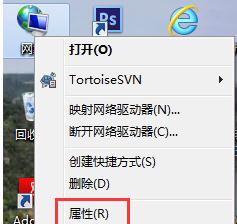 2、在打开的窗口中右击“本地连接”图标,选择弹出菜单中的“属性”命令: 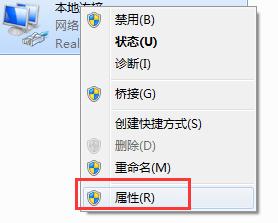 3、在打开的“本地连接 属性”对话框中选择“Internet协议TCP/IP”,再单击“属性”按钮: 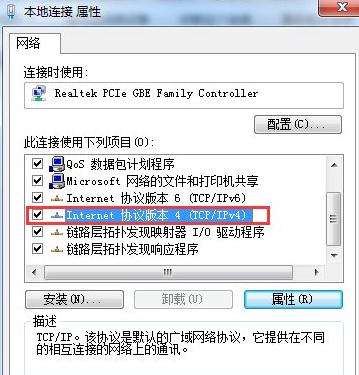 4、可以选择“自动获得IP地址”和“自动获取DNS服务器地址”,或者手动的IP地址也行: 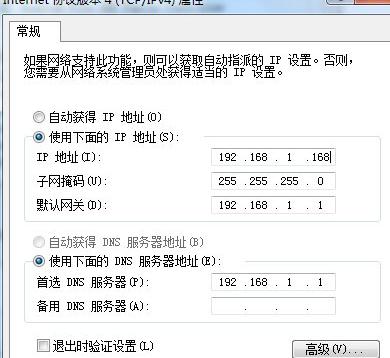 步骤二、路由器设置 1、打开浏览器,在地址栏中输入路由器的默认IP地址92.168.0.1后按回车键。并输入正确的用户名和密码并点击“确定”按钮: 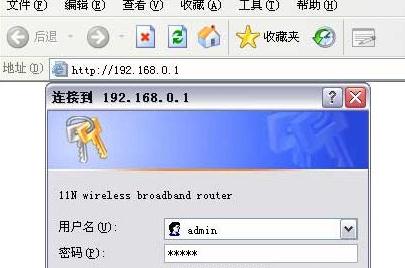 2、用户名和密码验证通过后进入管理员模式的欢迎页面: 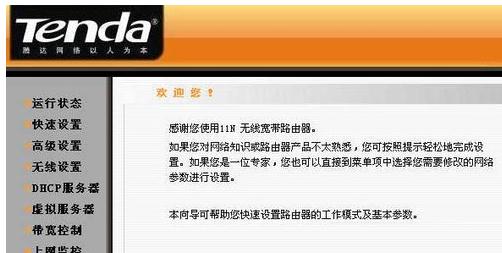 3、点击左侧的“无线设置”链接,再点击“无线基本设置”链接在右边打开的“无线基本设置”中按需输入相关参数后点击“保存”按钮: 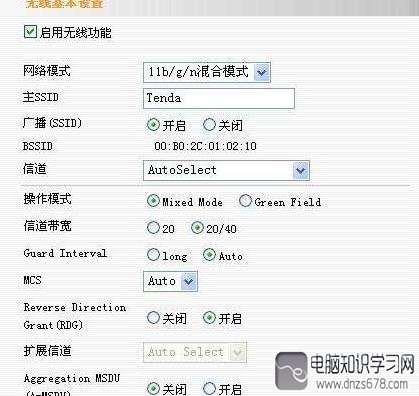 4、接着再点击左侧的“无线设置”下的“无线安全设置”链接,在打开的“无线安全设置”界面中设置相关的无线加密参数,建议使用WPA2,设置完成后点击“保存”按钮: 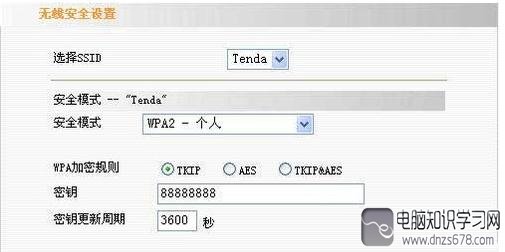 Win7腾达无线路由器设置的方法就给各位详细介绍到这里了。 本文可以帮助您基本地设置和管理您的路由器。 |
温馨提示:喜欢本站的话,请收藏一下本站!